最近搞了个华为3G联通WCDMA上网卡,型号是E1750,结果发现在Mac OS下的安装过程有点儿小复杂,于是决定记录下来。有需要的童鞋请尽管参考~
——————————–安装篇——————————–
1、把3G卡插入USB之后,等待绿灯双闪结束,指示灯变成蓝色闪烁状态。随后,桌面出现mobile card的图标。
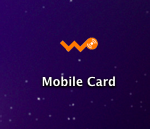
2、正常的流程是双击图标进行驱动及应用程序的安装,但是,原厂提供的自动运行程序有问题,双击后会出现没有响应的情况。这时就需要按照下面的流程进行操作。
3、打开Finder,点击Mobile Card,
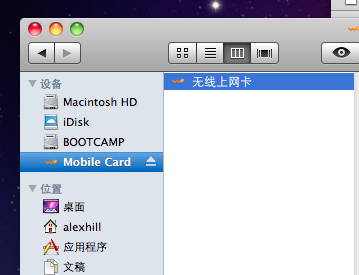
在“无线上网卡”上点击右键–>显示包内容
在弹出的窗口中按照以下路径选择Contents–>resources–>MobilePartner.mpkg
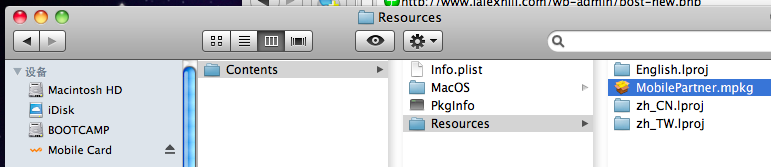
4、双击MobilePartner.mpkg进行安装,如果提示安装失败,则需要把Resources目录拷贝到本地,然后拔出3G卡,再点击MobilePartner.mpkg安装即可。
——————————–使用及设置篇——————————–
1、安装完成后在Dock上会出现无线上网卡的W形图标,点击即可进行连接,操作方法和windows下差不多。
2、如果和我一样觉的这个图标太土而且连接的时候还要点好几步很复杂,可以按照下面的方法进行设置:接上3G卡,打开“系统偏好设置”–>网络,左边的列表会显示当前的网络连接,点击下方的“+”号,进行新连接的添加。
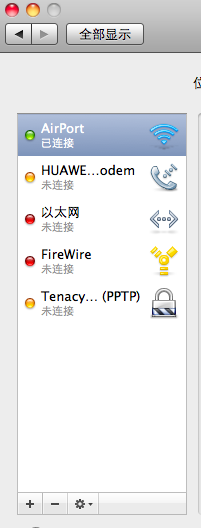
弹出窗口中接口选择HUAWEIMobile-Modem,服务名称不用修改。
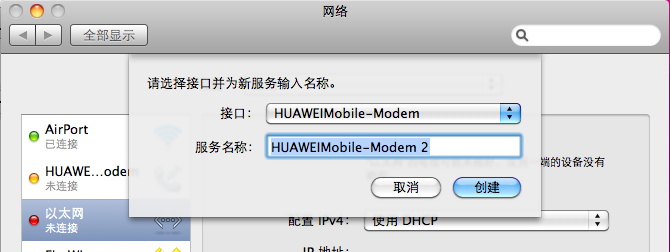
点击左侧新增加的HUAWEI图标,在右侧进行设置。
电话号码:*99#
用户名称和密码都是card
勾选“在菜单栏中显示调制解调器状态”
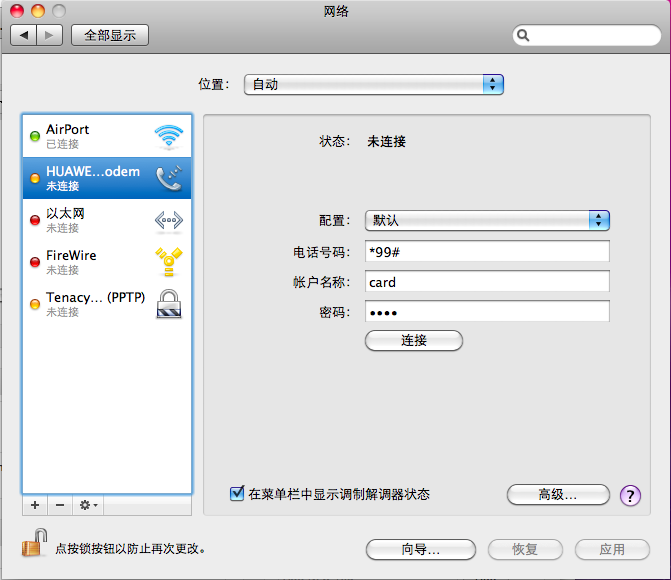
大功告成,使用的时候点击桌面右上角菜单栏上的电话图标进行连接就OK啦。
![]()

感谢啊,困扰几天的问题终于搞定了。。。